Hogyan lehet megjeleníteni vagy elrejteni a formázási jeleket a Wordben?
A Word dokumentumban sok formázási jel található, például tabulátorok, szóközök, bekezdések, rejtett szöveg, opcionális kötőjelek, objektumhorgonyok, opcionális törések és így tovább. Némelyikük megjelenik, és néhányuk alapértelmezés szerint rejtve van. Kövesse ezt az oktatóanyagot, ha meg szeretné tudni, hogyan jelenítheti meg vagy rejtheti el őket a Wordben.
Formázási jelek megjelenítése vagy elrejtése a Word 2003 alkalmazásban
Formázási jelek megjelenítése vagy elrejtése a Word 2007/2010/2013 programban
Megjeleníti vagy elrejti a formázási jeleket a Wordben a Kutools segítségével
Ajánlott produktivitási eszközök a Wordhez
Kutools for Word: AI integrálása 🤖, több mint 100 speciális funkcióval a dokumentumkezelési idő 50%-át takaríthatja meg.ingyenes letöltés
Iroda fül: Bevezeti a böngészőszerű lapokat a Wordbe (és más Office-eszközökbe), leegyszerűsítve a többdokumentumban történő navigálást.ingyenes letöltés
 Formázási jelek megjelenítése vagy elrejtése a Word 2003 alkalmazásban
Formázási jelek megjelenítése vagy elrejtése a Word 2003 alkalmazásban
Iroda lap: füles felületeket hoz a Word, Excel, PowerPoint... |
|
Javítsa munkafolyamatát most. KATT ide ingyenes letöltés
|
1. lépés: kattintson Eszközök menü> kattintson Opciók

2. lépés: kattintson Megnézem fülön ellenőrizze az esetleges formázási jeleket Formázási jelek részben láthatja őket dokumentumban, vagy ellenőrizheti Minden termék elem a dokumentum mindenféle formázási jelének megjelenítéséhez.
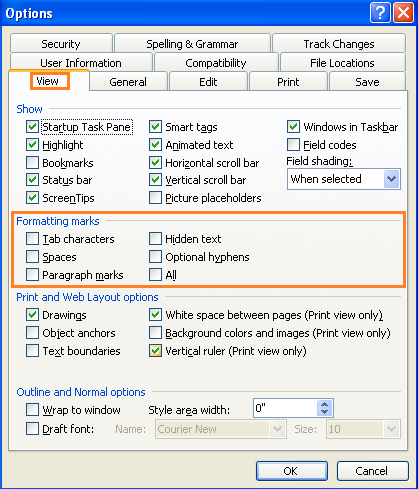
Az összes formázási jelet bemutató billentyűparancs: Ctrl + * or Shift + Ctrl + 8
 Formázási jelek megjelenítése vagy elrejtése a Word 2007/2010/2013 programban
Formázási jelek megjelenítése vagy elrejtése a Word 2007/2010/2013 programban
Lépés 1:
kettyenés Officeikon ![]() majd kattintson az OK gombra Word beállításai in szó 2007;
majd kattintson az OK gombra Word beállításai in szó 2007;
kettyenés filélap  majd kattintson az OK gombra Opciók in Word 2010 / 2013.
majd kattintson az OK gombra Opciók in Word 2010 / 2013.
2. lépés: kattintson kijelző-ban Mindig mutassa ezeket a formázási jeleket a képernyőn szakaszban ellenőrizze, hogy dokumentumokon jelennek-e meg, vagy ellenőrizheti Az összes formázási jel megjelenítése hogy az összes formázási jel megjelenjen a dokumentumban.
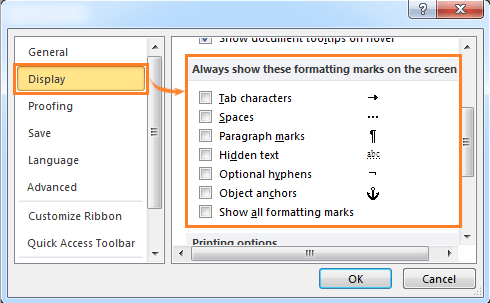
Megjegyzések: Ha minden formázási jelet meg akar jeleníteni vagy elrejteni, kattintson a gombra  a Home fül alatt, vagy megnyomhatja a parancsikont Ctrl + * a megjelenítést vagy a rejtőzést váltani.
a Home fül alatt, vagy megnyomhatja a parancsikont Ctrl + * a megjelenítést vagy a rejtőzést váltani.
 Megjeleníti vagy elrejti a formázási jeleket a Wordben a Kutools segítségével
Megjeleníti vagy elrejti a formázási jeleket a Wordben a Kutools segítségével
A Kutools a formázási jeleket és a dokumentumtartalom megjelenítési beállításait összegyűjtve kényelmesebb a felhasználók számára.
Kutools for Word, egy praktikus kiegészítő eszközcsoportokat tartalmaz, amelyek megkönnyítik a munkát és javítják a Word-dokumentum feldolgozásának képességét. Ingyenes próba 45 napig! Szerezd meg most!
1. Kattintson a gombra kattintva Vállalkozás > megjelenítési beállítások in Megnézem csoport, lásd a képernyőképet:

2. Jelölje be a formázási jeleket, amelyeket meg akar jeleníteni a Jelek formázása szakaszban, vagy a jelölés törlésével rejtse el őket. Lásd a képernyőképet:

További információért kérjük, látogasson el: formázási jelek megjelenítése a Word-ben.
Relatív cikkek:
- Kép helyőrzőinek megjelenítése vagy elrejtése a Wordben
- Szóközök megjelenítése vagy elrejtése a Wordben
- A mezőkódok megjelenítése vagy elrejtése a Word dokumentumban
- A dokumentum tartalmának (szöveges animáció, rajzok és szövegdobozok) megjelenítése a Word programban
A legjobb irodai hatékonyságnövelő eszközök
Kutools for Word - Növelje Word-élményét az Over segítségével 100 Figyelemre méltó tulajdonságok!
🤖 Kutools AI asszisztens: Alakítsa át írását mesterséges intelligencia segítségével - Tartalom létrehozása / Szöveg átírása / Összefoglalja a dokumentumokat / Információért érdeklődjön dokumentum alapján, mindezt a Word-en belül
📘 Dokumentummesterség: Felosztott oldalak / Dokumentumok egyesítése / Kijelölés exportálása különböző formátumokban (PDF/TXT/DOC/HTML...) / Kötegelt konvertálás PDF-be / Oldalak exportálása képként / Nyomtasson több fájlt egyszerre...
✏ Tartalom Szerkesztés: Kötegelt keresés és csere Több fájl között / Minden kép átméretezése / Transzponálja a táblázat sorait és oszlopait / Táblázat konvertálása szöveggé...
🧹 Könnyed tisztítás: Söpörj el Extra helyek / Szakaszszünetek / Minden fejléc / Szövegdobozok / Hiperhivatkozások / További eltávolító eszközökért látogasson el a mi oldalunkra Csoport eltávolítása...
➕ Kreatív betétek: Beszúrás Ezer elválasztó / Jelölőnégyzetek / Rádió gombok / QR-kód / Vonalkód / Átlós vonal táblázat / Egyenletfelirat / Képfelirat / Táblázat felirata / Több kép / Fedezzen fel többet a Csoport beszúrása...
???? Precíziós kiválasztás: Pontosan konkrét oldalak / asztalok / formák / címsor bekezdései / A navigáció javítása a következővel: több Jelölje ki a funkciókat...
⭐ Star Enhancements: Gyorsan navigáljon bármely helyre / ismétlődő szöveg automatikus beszúrása / zökkenőmentesen válthat a dokumentumablakok között / 11 Konverziós eszközök...
